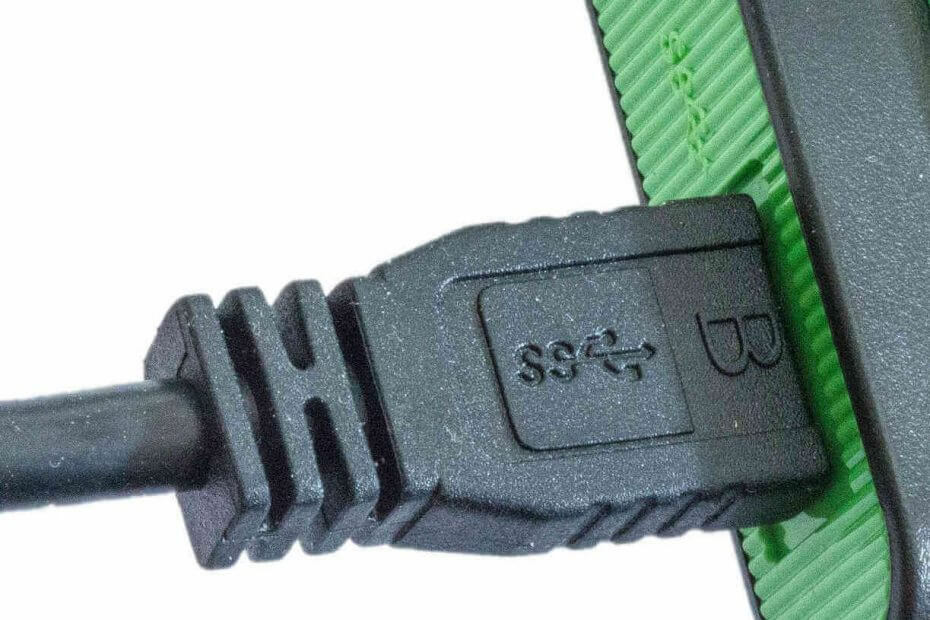
Die meisten PC-Benutzer ärgern sich, wenn sie ein USB Laufwerk von ihrem System – mich eingeschlossen.
Manchmal ist uns der Verlust von Daten einfach egal und wir trennen USB-Laufwerke, ohne Windows über unsere Absicht zu informieren.
Experten warnen Benutzer jedoch immer vor unerwarteten Problemen bei der Beendigung von Übertragungen, da Sie könnte am Ende Ihre Daten verlieren. Selbst wenn Sie anderer Meinung sind, ist damit wirklich ein echtes Risiko verbunden.
Microsoft auch bemerkte dass sich die Benutzer nicht um dieses Risiko kümmern. Infolgedessen beschloss der Technologieriese schließlich, die Standard-USB-Einstellungen von Windows 10 zu ändern.
Neue Windows 10-Versionen bieten jetzt die Bessere Leistung Option zur Erhöhung der Datenübertragungsgeschwindigkeit. Es tut dies, indem es Windows 10 erlaubt, Cache-Schreibvorgänge auf das externe Gerät.
Sie können USB-Laufwerke entfernen, ohne sie sicher zu entfernen
Das Hardware-Option tatsächlich sicher entfernen schützt Ihre Daten indem Sie sicherstellen, dass Windows alle zwischengespeicherten Vorgänge abgeschlossen hat.
Diese Option wurde jedoch jetzt entfernt und Festplattenschreibvorgänge werden nicht mehr vom System zwischengespeichert. Möglich wurde dies durch Ändern der Standardeinstellungen für USB-Laufwerke, sodass Benutzer keine Mausaktionen benötigen.
Das schnelle Entfernung Funktion wurde in der implementiert Aktualisierung Oktober 2018 (1809).
Es wird die PC-Leistung irgendwie reduzieren, aber es ist noch unklar, inwieweit. Es hat keine Auswirkungen auf niedrige Datenübertragungsgeschwindigkeiten, aber Sie können die Änderung in Bezug auf die großen Datenübertragungen bemerken.
So machen Sie die Änderungen rückgängig, um eine bessere Leistung zu erzielen
Wenn Sie diese Änderungen rückgängig machen möchten, können Sie immer noch eine bessere Leistung auf Ihrem eigenen USB-Laufwerk genießen. Sie können einfach diesen Schritten folgen:
- Öffnen Datenträgerverwaltung, Wählen Sie Ihr USB-Laufwerk aus und klicken Sie mit der rechten Maustaste darauf.
- Gehe zu Eigenschaften>>Hardware>>Eigenschaften, jetzt wechsle zum Richtlinien Tab.
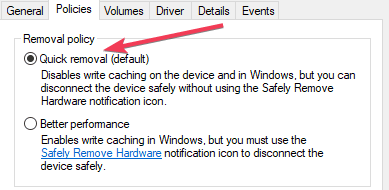
- Hier können Sie die Standardeinstellungen zum Entfernen für dieses bestimmte USB-Laufwerk ändern.
Diese Funktion wurde ursprünglich im Rahmen des Updates vom Oktober 2018 im letzten Jahr eingeführt. Die meisten Benutzer hatten jedoch keine Ahnung, dass es existiert. Das könnte der Grund sein, warum der Redmonder jetzt beschlossen hat, die Benutzer in großem Umfang über i zu informieren.
ZUGEHÖRIGE ARTIKEL, DIE SIE ANSEHEN MÜSSEN:
- Fix: Windows 10 Fehlercode 43 für USB-Geräte
- USB-C-Verlängerungskabel: Wählen Sie das Beste aus diesen 7 Optionen
- 4 beste Antivirus-Lösungen für USB-Sticks


